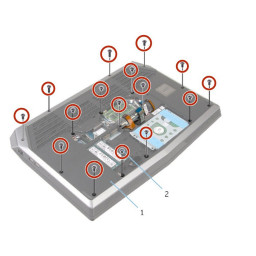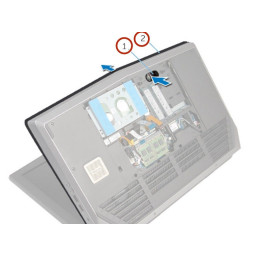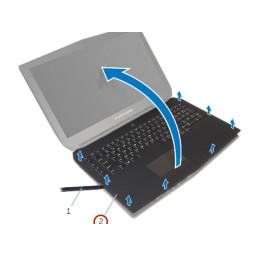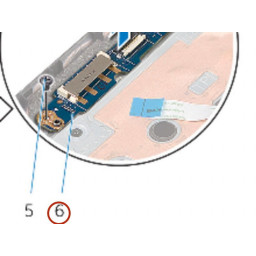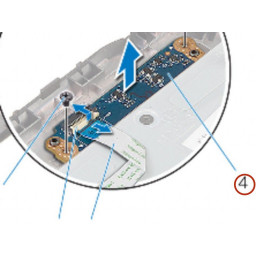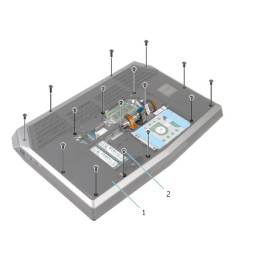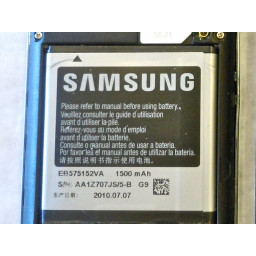Ваша заявка или вопрос будут отправлены 10-ти наиболее подходящим по сферам деятельности сервисным центрам Москвы. Всего в Москве - 5 192 сервисных центра, которые ремонтируют 374 вида техники.
Замена подставки под ладонь Alienware 17 R2
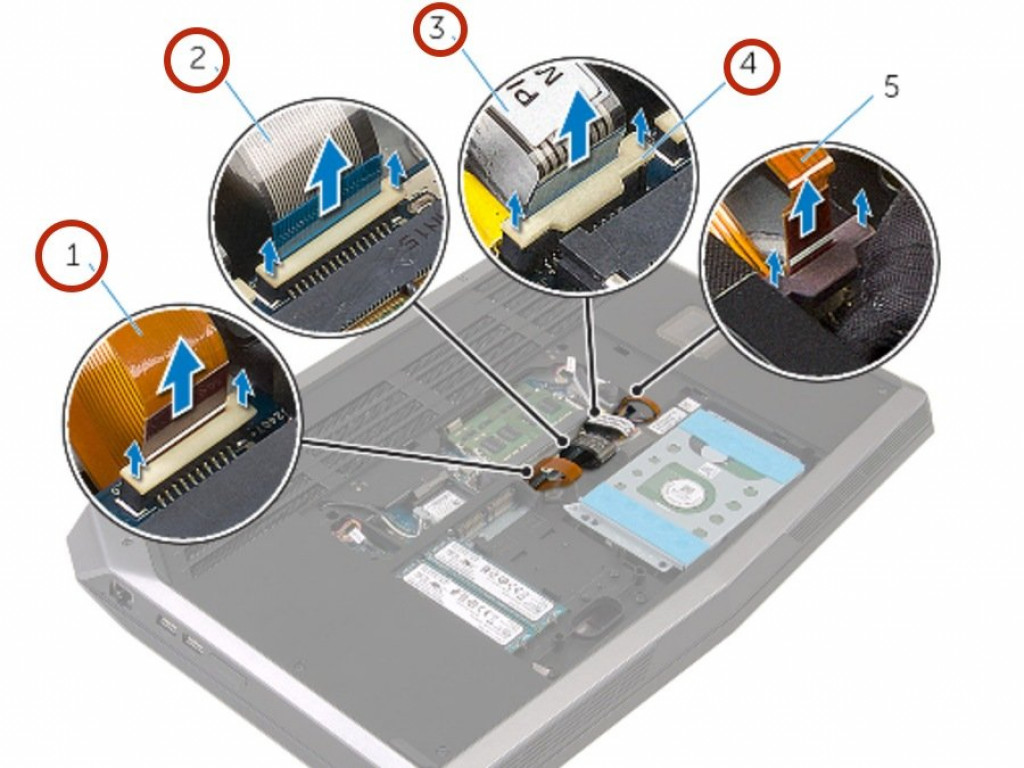
- ВКонтакте
- РћРТвЂВВВВВВВВнокласснРСвЂВВВВВВВВРєРСвЂВВВВВВВВ
- Viber
- Skype
- Telegram
- Шаг 1: Отсоединение кабеля клавиатуры
- Шаг 2: Снятие винтов
- Шаг 3: Подъем базы компьютера
- Шаг 4: Перевернуть компьютер
- Шаг 5: Подглядывать за края
- Шаг 6: Поднятие упора для рук в сборе
- Шаг 7: Пилинг ленты
- Шаг 8: Отсоединение кабеля платы питания
- Шаг 9: Поднятие упора для рук в сборе
- Шаг 10: Извлечение платы кнопки питания
- Шаг 11: Индикатор состояния удаления платы
- Шаг 12: Снятие клавиатуры.
- Шаг 13: Удаление сенсорной панели
- Шаг 14
- Шаг 15: Подключение платы кабеля
- Шаг 16: Придерживаться ленты
- Шаг 17: Скольжение Кабели
- Шаг 18: Aligining Palm Отдых
- Шаг 19: Включение компьютера
- Шаг 20: Заменить винты
- Шаг 21: Скользящие кабели
Шаг 1 Отсоединение кабеля клавиатуры
ПРЕДУПРЕЖДЕНИЕ. Перед началом работы с компьютером прочтите информацию о безопасности, прилагаемую к компьютеру, и выполните действия, описанные в . После работы на компьютере следуйте инструкциям в [ unique_7 | После работы внутри вашего компьютера.
Поднимите защелки и отсоедините кабель системной клавиатуры, кабель подсветки клавиатуры, кабель макроклавиш и кабель подсветки макроклавиш.
Шаг 2 Снятие винтов
Выверните винты, которыми упор для рук в сборе крепится к основанию компьютера.
Шаг 3 Подъем базы компьютера
Слегка поднимите основание компьютера и протолкните упор для рук в сборе через паз на основании компьютера, чтобы освободить выступы на упоре для рук в сборе.
Шаг 4 Перевернуть компьютер
Переверните компьютер и откройте дисплей как можно дальше.
Шаг 5 Подглядывать за края
Используя пластиковую ручку, приподнимите вдоль краев упора для рук в сборе.
Шаг 6 Поднятие упора для рук в сборе
Аккуратно поднимите упор для рук в сборе и переверните его.
Шаг 7 Пилинг ленты
Снимите ленту, которая крепит кабель кнопки питания к системной плате.
Шаг 8 Отсоединение кабеля платы питания
Отсоединение кабеля платы питания от системной платы.
Шаг 9 Поднятие упора для рук в сборе
Поднимите упор для рук в сборе с основания компьютера.
Шаг 10 Извлечение платы кнопки питания
Снимите плату кнопки питания.
Шаг 11 Индикатор состояния удаления платы
Снимите плату индикатора состояния.
Шаг 12 Снятие клавиатуры.
Снимите кронштейн клавиатуры.
Шаг 13 Удаление сенсорной панели
Снимите сенсорную панель.
Шаг 14
Замените сенсорную панель.
Заменить клавиатуру.
Заменить индикаторную плату.
Заменить плату кнопки питания.
Шаг 15 Подключение платы кабеля
Подсоедините кабель кнопки питания к системной плате.
Шаг 16 Придерживаться ленты
Прикрепите ленту, которая крепит кабель кнопки питания к системной плате.
Шаг 17 Скольжение Кабели
Пропустите кабель клавиатуры, кабель подсветки клавиатуры, кабель макроклавиш и кабель подсветки макроклавиш через отверстие в основании компьютера.
Шаг 18 Aligining Palm Отдых
Выровняйте упор для рук в сборе на основании компьютера и зафиксируйте его на месте.
Шаг 19 Включение компьютера
Закройте дисплей и переверните компьютер.
Шаг 20 Заменить винты
Заверните винты, которыми упор для рук в сборе крепится к основанию компьютера.
Шаг 21 Скользящие кабели
Вставьте кабель клавиатуры, кабель подсветки клавиатуры, кабель макроклавиш и кабель подсветки макроклавиш в соответствующие разъемы и нажмите на защелки, чтобы закрепить кабели на системной плате.
Комментарии
Пока еще нет ниодного комментария, оставьте комментарий первым!
Также вас могут заинтересовать
Вам могут помочь


Лаборатория ремонта

Nicom
Не работает ноутбук Alienware?
Вызовите мастера или курьера на дом оформив заявку, она будет передана в подходящие мастерские.